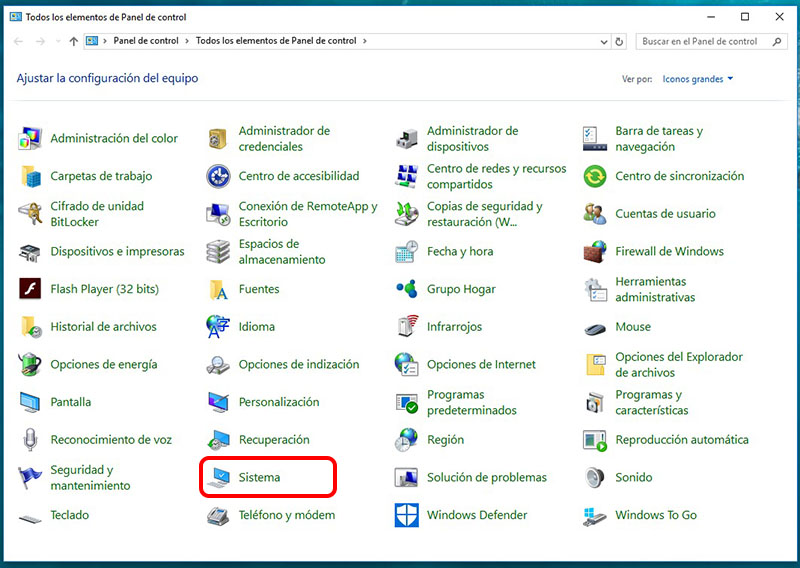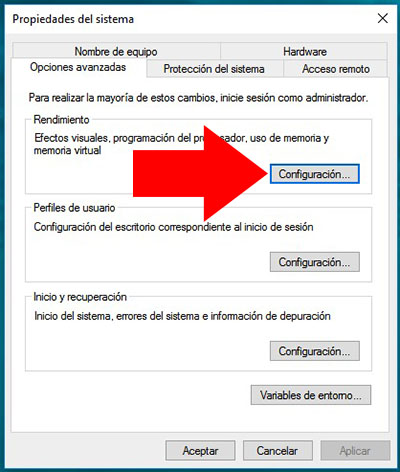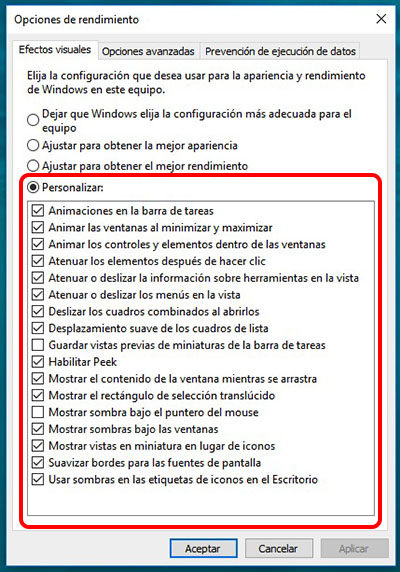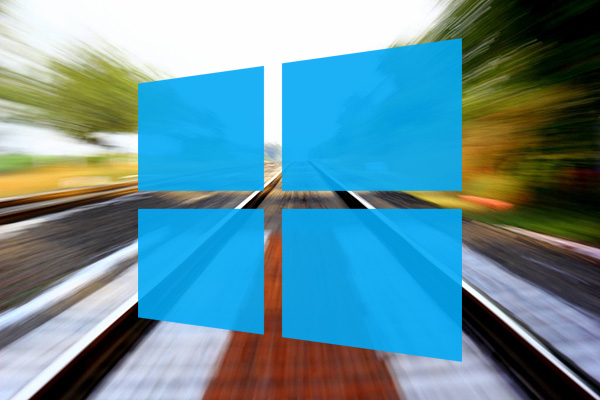
Las animaciones que se producen ante cualquier evento en tu PC con Windows hacen que la utilización de este sistema operativo sea más agradable para el usuario. Así, los rastros de las ventanas al moverlas, o como se agrandan o empequeñecen cuando se maximizan o minimizan, las sombras de los objetos, y otros muchos detalles gráficos hacen que mejore la experiencia que tenemos con el sistema.
Por otra parte, estas animaciones y efectos hacen que el sistema pierda tiempo en realizarlas, en vez de ejecutar directamente la tarea en cuestión, perdiéndose ciertas milésimas de segundo en cada una de ellas según la configuración de las mismas. Si a esto le sumas que nuestro equipo puede tener ya unos años y que cada vez le cuesta más hacer cualquier cosa, el tiempo total de cualquier tarea puede ser desesperante.
Cómo desactivar las animaciones de Windows para acelerar tu PC
El sistema operativo Windows nos ofrece la posibilidad de deshabilitar estas animaciones y efectos gráficos, permitiéndonos ganar un tiempo bastante preciado en la realización de cualquier tarea. Vamos a ver como hacerlo:
Paso 1. En tu PC con Windows, abre el Panel de Control mediante algunas de las diferentes formas para ello. Haz click con el botón derecho sobre el icono de Windows de la barra de tareas. Te aparecerá un menú con un conjunto de opciones. Selecciona Panel de control.
Paso 2. Te aparecerá la ventana del panel de control. Si no se muestran todos los iconos como en la imagen siguiente, haz click sobre el desplegable Ver por en la parte superior derecha y selecciona Iconos grandes. Una vez que se muestren todos los iconos, selecciona Sistema.
Paso 3. En la ventana de Sistema, en la parte izquierda, selecciona la última opción, Configuración avanzada del Sistema.
Paso 4. Te aparecerá una pequeña ventana con varias pestañas. Selecciona Opciones avanzadas, y posteriormente, en la primera sección, pulsa sobre el botón Configuración.
Paso 5. Esta vez, se mostrará otra ventana con varias opciones para ajustar la apariencia y rendimiento del sistema. Selecciona la última de ellas, Personalizar. Posteriormente, deshabilita, en la ventana inferior, todas las opciones que consideres oportunas, pudiendo así desactivar las animaciones y efectos gráficos de tu sistema.
Mientras más opciones desactives, menos animaciones y efectos gráficos tendrá cargados el sistema y menor será el tiempo de respuesta ante la ejecución de cualquier tarea, permitiéndote así acelerar tu PC con Windows.
Estos pasos son válidos para Windows XP, Windows 7, Windows 8 y Windows 10, por lo que seguramente, te puedas beneficiar de desactivar estas opciones y hacer que tu Windows vuele.

















 Windows
Windows